来源:www.xinmaotao.net 时间:2024-03-07 13:15
我们都清楚电脑使用久了就很容易出现各种各样的问题,最近有位win11系统用户在使用电脑进行网络共享的时候,碰到了系统找不到网络路径的情况,用户不知道怎么解决这个问题,为此非常苦恼,那么win11系统找不到网络路径怎么解决呢?今天新毛桃u盘装系统为大家介绍win11系统找不到网络路径的解决方法。
找不到网络路径解决方法:
1、首先右键底部网络图标,打开“网络和internet设置”。如图所示:

2、接着打开“高级网络设置”。如图所示:
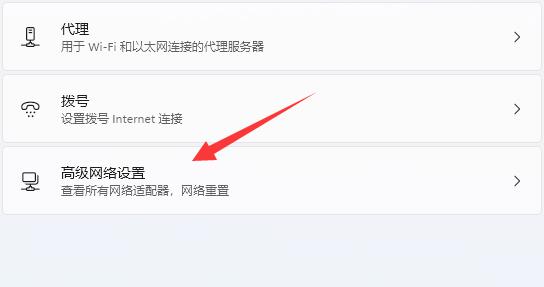
3、然后打开下面的“更多网络适配器选项”。如图所示:

4、随后右键连接的网络,打开“属性”。如图所示:

5、打开后,勾选上下面所有的选项。如图所示:
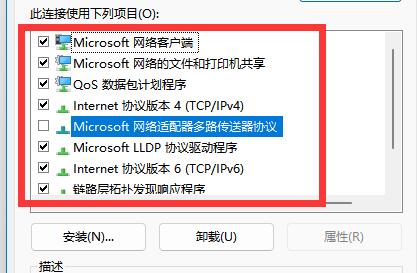
6、如果其中选项不全的话,点击左下角“安装”。如图所示:
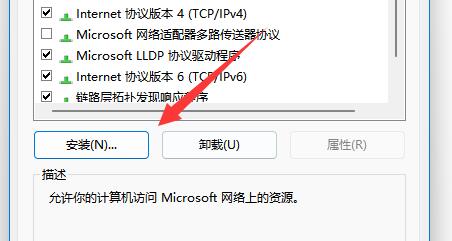
7、最后选择客户端和服务并“添加”即可。如图所示:

关于win11系统找不到网络路径的解决方法就为小伙伴们详细介绍到这边了,如果用户们使用电脑的时候碰到了相同的问题,可以参考上述方法步骤进行操作哦,希望本篇教程能够帮到大家,更多精彩教程请关注新毛桃官方网站。
责任编辑:新毛桃:http://www.xinmaotao.net